Slik tar du raskere skjermbilder på PlayStation 4

Når du er opptatt i ditt favorittspill - du vet, den du kan spille om og om igjen, og fortsatt elsker alle andre av det - og det skjer noe utrolig, du vil fange det så fort som mulig. Dessverre er PlayStation 4s standard skjermdumpinnstilling sakte . Slik løser du det.
Standardhandlingen for å ta et skjermbilde på PS4 (eller PS4 Pro) er å trykke lenge på Del-knappen på kontrolleren - siden en vanlig knapp åpner bare delingsmenyen. Det er en innstilling kalt "Easy Screenshots" som flipper disse rollene, gjør et raskt trykk på en skjermdump og reserverer delingsmenyen for en lang presset handling. Det gir bare mer mening på denne måten.
For å aktivere enkle skjermbilder, gå inn i PS4-menyen Innstillinger-menyen. Bla gjennom til ikonet for bagasje, og klikk deretter på det.

Herfra, bla ned til "Deling og kringkastinger", og skriv inn denne menyen.
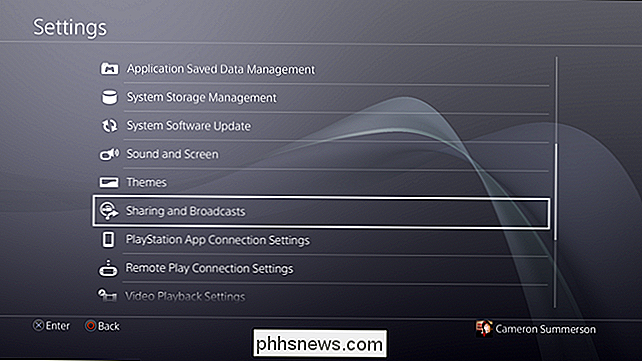
Alternativt kan du også trykke på Del-knappen for å åpne delen dialog, og rull ned til "Deling og kringkastingsinnstillinger." Uansett vil du ende opp på samme sted.
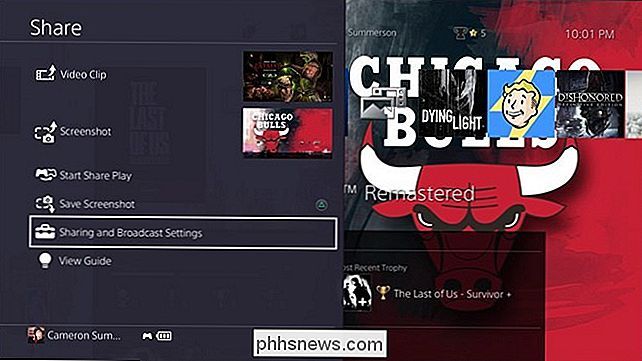
Det øverste alternativet i denne menyen, "Del kontrolltastatur", inneholder de skjermdumpinnstillingene vi ser til. Klikk for å hoppe inn.
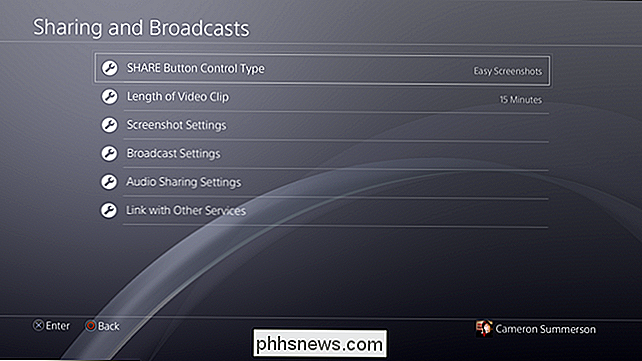
Marker "Easy Screenshots" og trykk på X.
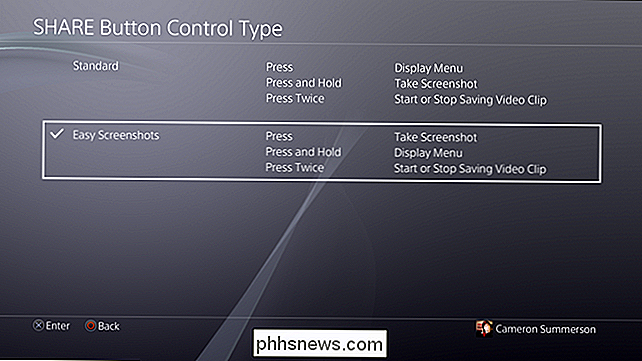
Det er ganske mye det! Fra dette punktet froward, vil du umiddelbart kunne ta en skjermdump ved å trykke på Share-knappen, som faktisk er en mye større avtale enn det som høres ut som for alle som tar mange skjermbilder.


Slik legger du til egendefinerte knapper i MacBook Pro Touch Bar
Er det en knapp eller en del informasjon du ønsker å legge til på Touch Bar på MacBook Pro? Du kan, og vi vil vise deg hvordan du gjør det. Vi har vist deg hvordan du legger til eller fjerner ikoner i Touch Bar, som følger med Apples egne tilpasningsalternativer. Det er en overraskende mengde valg der, men det er ikke uendelig, noe som betyr at du ikke har lykke hvis du vil ha utløserskript eller erstatte tastatursnarveier med Touch Bar-knapper.

Slik fjerner du HomeKit-enheter fra Apple HomeKit-hjemmet ditt
Enten du ikke lenger har HomeKit-tilbehør eller bare trenger å fjerne en phantom-oppføring i HomeKit-hjemmet, er det enkelt å gjøre det -Hvis du vet hvor du skal se. La oss fjerne en HomeKit-enhet nå og veilede deg gjennom prosessen. I vårt tilfelle hadde vi et problem med vår Schlage Sense-smarte lås og bestemte oss for å bare tilbakestille fabrikken før den ble lagt tilbake til vårt HomeKit-hjem.



